来源:小编 更新:2025-01-10 10:45:14
用手机看
你有没有想过,自己动手打造一个安卓系统的小天地?别看它听起来有点高大上,其实只要跟着我一步步来,保证让你轻松入门,成为安卓系统开发的“小达人”!
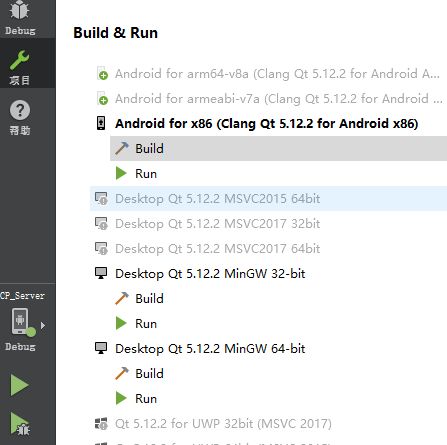
想象你手中握着一把神奇的钥匙,可以打开安卓系统开发的大门。而这把钥匙,就是我们的环境配置!
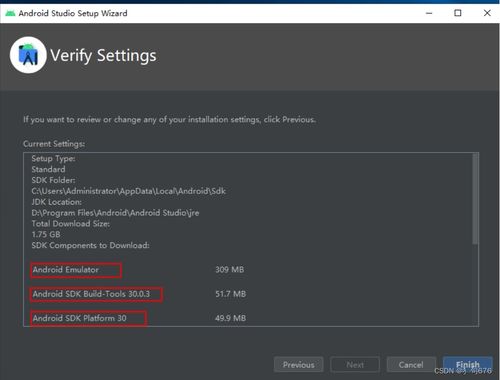
首先,你得有一台电脑,最好是Windows、macOS或者Linux系统,因为安卓系统主要在这三种操作系统上运行。?
1. 安装Java JDK:Java是安卓系统的基石,所以你得先安装Java Development Kit(JDK)。去官网下载对应操作系统的JDK安装包,安装完成后,记得配置环境变量哦!
2. 下载Android Studio:Android Studio是谷歌官方推出的安卓开发工具,集成了Android SDK、模拟器、代码编辑器等功能。下载并安装Android Studio,安装过程中记得勾选“安装Android SDK”和“安装Android模拟器”哦!
3. 安装Android SDK:Android SDK是安卓开发的核心,包含了各种API、工具和库。在Android Studio中打开SDK Manager,勾选你需要的组件,然后下载安装。
4. 配置模拟器:安装完Android SDK后,就可以配置模拟器了。在Android Studio中,点击“工具”->“AVD Manager”,创建一个新的虚拟设备,然后启动它,就可以在电脑上模拟安卓系统了!?
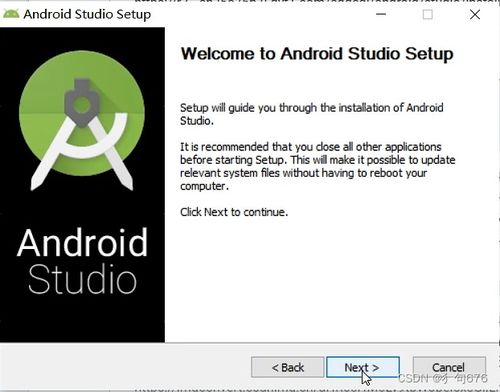
1. 设置环境变量:在安装JDK和Android Studio后,记得设置环境变量。在Windows系统中,右键点击“此电脑”->“属性”->“高级系统设置”->“环境变量”,添加JAVA_HOME和Path变量。在macOS或Linux系统中,打开终端,编辑.bash_profile或.bashrc文件,添加JAVA_HOME和Path变量。
2. 验证环境配置:打开命令行,输入`java -version`和`adb version`,如果看到相应的版本信息,说明环境配置成功啦!
1. 创建项目:在Android Studio中,点击“文件”->“新建”->“新建项目”,选择“Empty Activity”,然后点击“下一步”,填写项目名称和保存位置,点击“完成”。
2. 编写代码:打开MainActivity.java文件,修改代码,实现你的功能。
3. 运行项目:点击“运行”->“运行”或按F9键,就可以在模拟器或真实设备上运行你的安卓应用啦!
1. 为什么我的模拟器运行不了?可能是你的Android SDK版本过低,或者模拟器配置不正确。尝试更新Android SDK或重新配置模拟器。
2. 为什么我的应用运行不了?可能是你的代码有问题,或者缺少必要的权限。检查你的代码和AndroidManifest.xml文件,确保一切正常。
3. 为什么我的应用运行缓慢?可能是你的设备性能不足,或者代码优化不到位。尝试优化你的代码,或者使用性能更好的设备。
通过以上步骤,相信你已经掌握了安卓系统开发的环境配置。虽然过程中可能会遇到一些问题,但只要耐心解决,你一定可以成为一名优秀的安卓开发者!
祝你学习愉快,早日成为安卓系统开发的“小达人”!